系统自带的资源管理器可以帮助用户轻松完成移动文件、复制文件、启动应用程序、连接网络驱动器、打印文档、维护磁盘等工作。那么我们如何打开Win10系统的资源管理器呢?下面小编整理了五种打开资源管理器的方法。来试试吧。![]() 正版Win10纯版系统下载V2023最新版本方法2,
正版Win10纯版系统下载V2023最新版本方法2,
1.首先,右键单击系统桌面左下角的Windows图标,然后选择文件资源管理器。
 2.这将打开浏览器。
2.这将打开浏览器。
 方法3,
方法3,
可以直接按& ldquowin+E & rdquo;打开windows资源管理器的键。
 方法4,
方法4,
1.小娜搜索浏览器,可以在上面看到。可以直接点击打开,右键选择固定到开始屏幕,或者固定到任务栏。
 2.固定在任务栏上,以后打开资源管理器就不会这么麻烦了。
2.固定在任务栏上,以后打开资源管理器就不会这么麻烦了。
 方法5,
方法5,
1 、& ldquowin+R & rdquo;快捷键打开运行对话框,并输入& ldquoexplorer.exe & rdquo命令,回车。
 2,然后资源管理器打开。
2,然后资源管理器打开。

 小白号
小白号













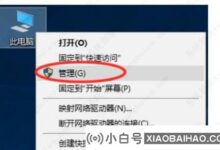

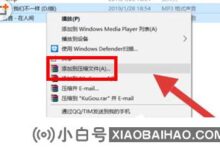
评论前必须登录!
注册